Microsoft Dynamics 365 Business Central nos ofrece una herramienta fácil de manejar y que nos permite conocer nuestra disposición de efectivo. Gracias a ella podemos obtener previsiones de cash flow según nuestro objetivo o nuestra área de trabajo:
- Contabilidad: encontramos la información sobre los fondos corrientes e ingresos presupuestarios, así como los gastos de nuestra empresa.
- Compras: nos informa sobre los pagos actuales y cualquier deuda prevista de los pedidos de compra pendientes de servir o servidos. Sin embargo, no se incluyen los no facturados.
- Ventas: nos da información sobre cobros actuales y cualquier cobro previsto de los pedidos de venta pendientes de servir o servidos, pero al igual que en la anterior, no incluimos los no facturados.
- Servicios: nos proporciona datos acerca de los pedidos de servicio abiertos. Aquí encontramos también una herramienta que, dentro del módulo “Pedidos de servicio”, nos permite planificar la entrega de todos los servicios y, por tanto, los ingresos.
- Activos fijos: nos dan información acerca de la venta o baja planificada y de las compras presupuestadas de activos fijos.
- Ingresos y gastos manuales: podemos gestionar ingresos y gastos manualmente e incluirlos en la previsión del flujo de efectivo.
Por tanto, utilizaremos las distintas ventanas, informes y cuadros para analizar e imprimir una previsión del flujo de efectivo.
En este sentido, el ERP es totalmente adaptable y personalizable a las necesidades particulares de cada empresa.
Configuración del flujo de efectivo
En primer lugar, deberemos acceder a la configuración del módulo. Para ello, utilizaremos el asistente de configuración que encontraremos en la herramienta. Este nos va a pedir una serie de datos. Entre ellos, las cuentas de tesorería y la cuenta en la que registramos los pagos de los impuestos. Además, podremos personalizar la propuesta que se nos genere.
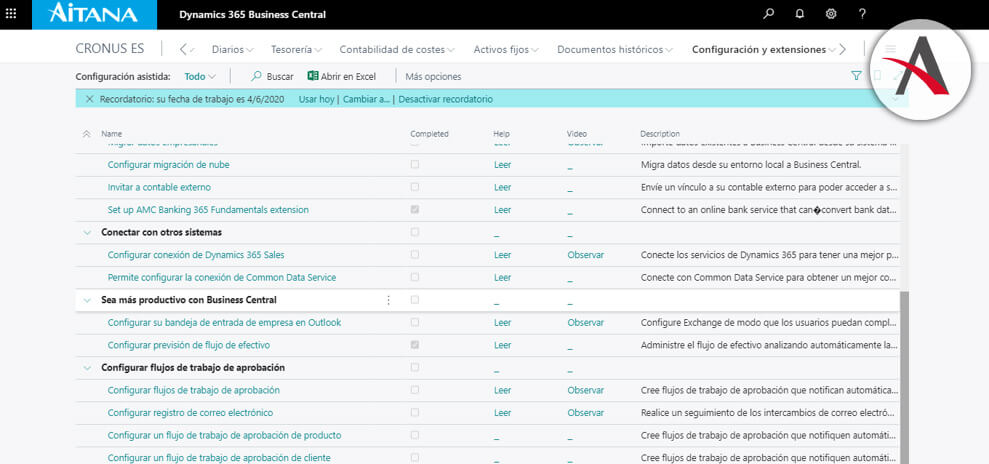
Las dos entidades básicas para configurar el flujo de efectivo son el Plan de Cuentas por configurar y los Esquemas de Cuentas con los que vamos a trabajar.
Plan de cuentas
Es realmente importante configurar el Plan de Cuentas, es decir, aquellas partidas con las que vamos a trabajar el flujo efectivo. Para configurar la previsión en Business Central tendremos que:
- Ir a “Configuración y Extensiones” – Configuración Asistida – Configurar previsión del flujo efectivo.
- Llevamos a cabo la configuración siguiendo los pasos. Aquí es importante activar la opción de Azure AI.
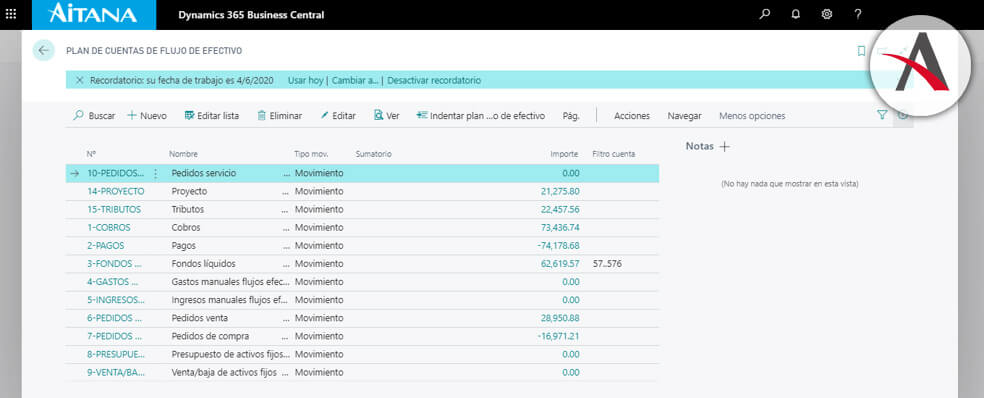
Esquema de cuentas
Si no se han generado los Esquemas de Cuentas, simplemente tendremos que ir a “Esquemas de Cuentas” (puedes usar la barra de búsqueda para encontrarlo) y nos aparecerán los cuatro esquemas básicos para generar un informe. Estos se pueden editar cambiando las cuentas de registros o introduciendo nuevos ítems.
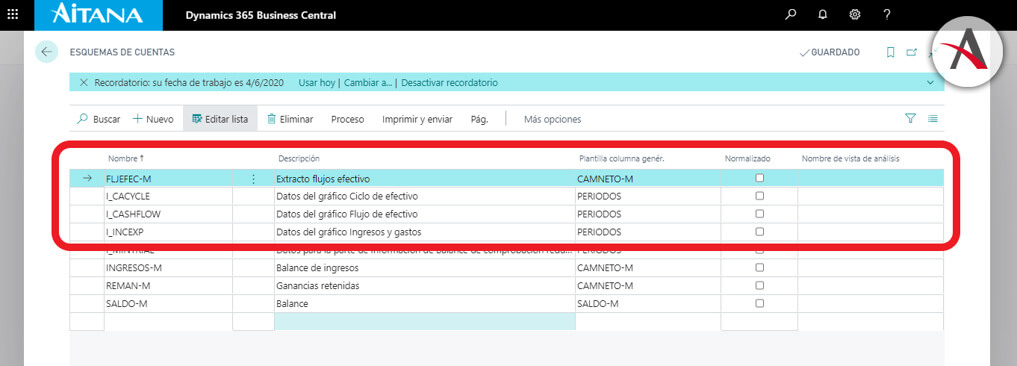
Esta funcionalidad nos permite basarnos en las Cuentas de Registro y en la Contabilidad Paralela. Asimismo, para poder trabajar esta contabilidad paralela necesitaremos un Plan de Cuentas de Flujo de Efectivo (que también es personalizable en base a nuestros intereses).
Una vez que hemos empezado a registrar operaciones en las cuentas de flujo de efectivo, el sistema nos proporciona una consulta histórica de los movimientos. Para introducir movimientos en el flujo necesitaremos generar una Hoja de Efectivo.
Hojas de efectivo
Los movimientos de coste se pueden generar desde:
- Una transferencia automática desde los diferentes orígenes de datos: contabilidad, compra, venta, servicio, activos fijos e ingresos y gastos manuales.
- Inserciones manuales en las cuentas de efectivo.
Para transferir los movimientos desde contabilidad, podemos lanzar el proceso manualmente o bien activar la configuración que nos permite que, en cada proceso, se genere el correspondiente registro. Todo esto lo trabajaremos desde la hoja de flujos de efectivo.
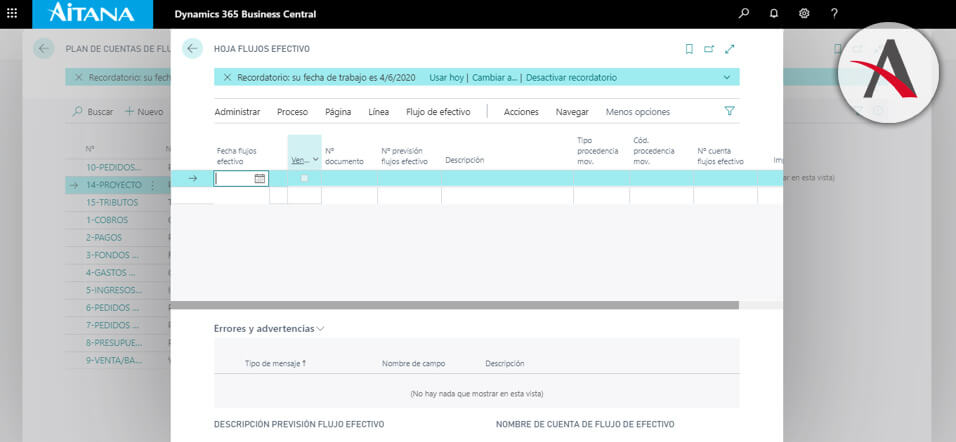
La hoja de flujos de efectivo es muy similar a un diario general de Business Central. Podemos introducir una hora, una partida y, a partir de ahí, añadir un detalle y registrarlo.
También podemos ejecutar la generación automática de movimientos. Es una pantalla en la que sobre una previsión de flujo de efectivo concreta nos permite tener varias previsiones en paralelo.
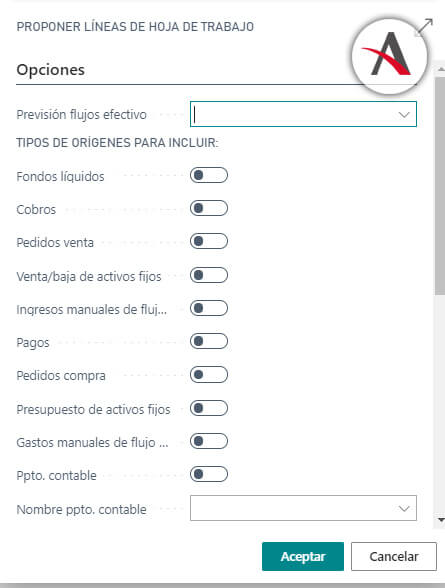
Informes básicos de trabajo
Los informes básicos se pueden dividir en dos. Por un lado, los informes de esquemas de cuentas, que nos permiten emitir panoramas dinámicos.
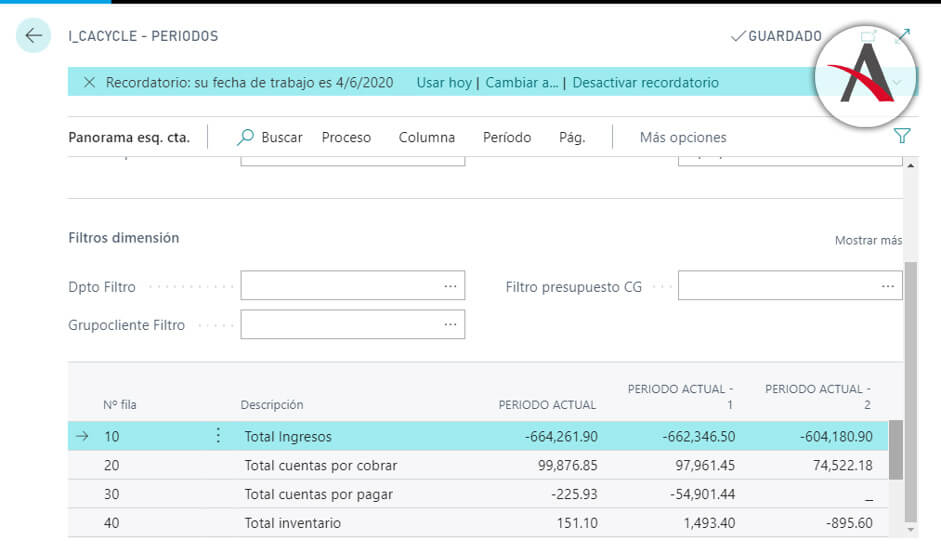
Por otro lado, los informes específicos de flujos de efectivo, es decir, extractos de flujos de efectivo que siempre podremos personalizar.
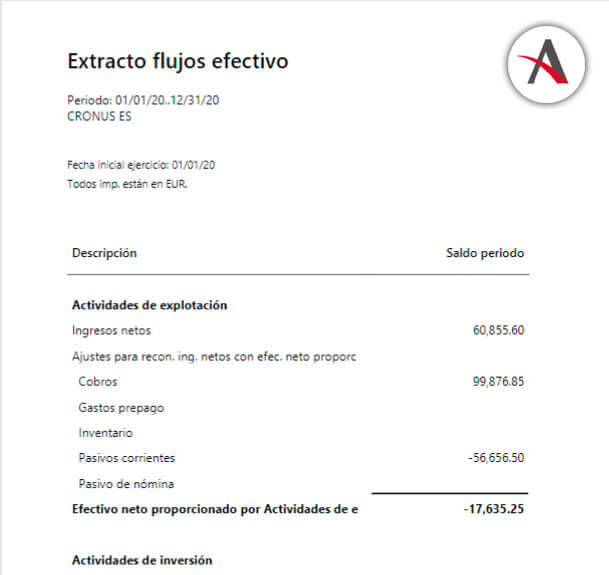
Uno de los informes más interesantes es el Informe de Previsión de Flujo Efectivo. Este es un informe dinámico que nos proporciona los datos de forma gráfica en la pantalla de inicio siempre que tengamos asignado el rol “Contable”. Además, es navegable y podemos consultar el origen de los detalles. Asimismo, el entorno gráfico cuenta con varias disposiciones de configuración.
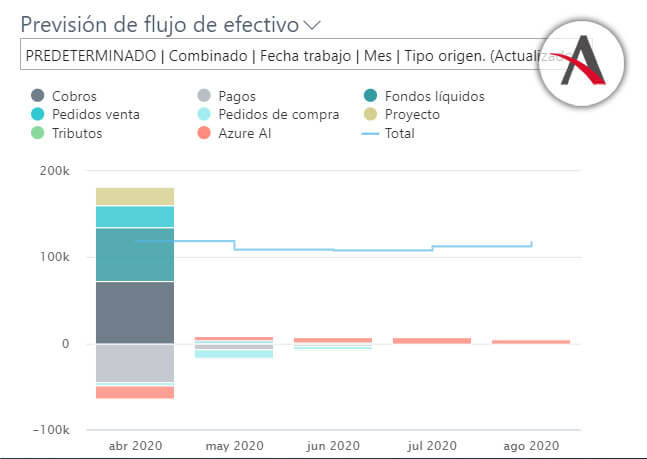
Por último, también podemos variar los scripts de tratamiento de inteligencia artificial que está utilizando el sistema para hacernos la proposición de líneas.
Si estás interesado en profundizar sobre los procesos que te hemos explicado paso a paso y de la mano de un profesional, puedes ver el vídeo en nuestra web.
Y recuerda que si necesitas un sistema ERP para tu empresa puedes rellenar el formulario y ponerte en contacto con nosotros. Desde Aitana te ofrecemos un servicio personalizado con los mejores profesionales especializados en la implantación y desarrollo de tu ERP. ¡Te esperamos!

